 |
ด้านล่างนี้เป็นลำดับขั้นตอนในการวาดภาพสีน้ำโดยใช้ Photoshop จากภาพถ่ายจริงบนคอมพิวเตอร์ของคุณซึ่งคุณสามารถอ้างอิงได้
ขั้นตอนที่ 1: ขั้นแรกคุณต้องสร้างไฟล์ Photoshop ใหม่โดยเลือกไฟล์จากแถบเมนู ขั้นตอนต่อไป ให้คลิก สร้าง หรือใช้แป้น Ctrl + N พร้อมกันเพื่อเปิดไฟล์ใหม่
 |
ขั้นตอนที่ 2: เมื่อคุณเปิดไฟล์ใหม่แล้ว ให้แทรกภาพที่คุณต้องการแปลงเป็นภาพวาดสีน้ำโดยคลิกปุ่มไฟล์บนแถบเมนู จากนั้นคลิกวางฝัง และเลือกภาพที่คุณต้องการแทรกจากไลบรารี
 |
ตรงนี้ผมแทรกภาพสวนทิวลิปลงไปครับ
 |
ขั้นตอนที่ 3: เมื่อคุณแทรกภาพลงในหน้าจอการทำงานแล้ว ให้ทำซ้ำเลเยอร์ภาพโดยกด Ctrl + J เพื่อให้มีเลเยอร์ภาพที่เหมือนกันสองชั้น
 |
ขั้นตอนที่ 4: บนแถบเมนู ไปที่ตัวกรอง และเลือกแกลเลอรีตัวกรองเพื่อเปิดกล่องโต้ตอบสีน้ำ
 |
ขั้นตอนที่ 5: เมื่อกล่องโต้ตอบเปิดขึ้น ให้คลิกที่ศิลปะ ขั้นตอนต่อไป ให้คลิกที่ Watercolor และตั้งค่าพารามิเตอร์ตามในภาพ จากนั้นคลิก OK เพื่อใช้เอฟเฟ็กต์กับภาพถ่าย
 |
นี่คือภาพหลังจากใช้เอฟเฟกต์สีน้ำแล้ว
 |
ขั้นตอนที่ 6: ตอนนี้ให้คุณทำซ้ำเลเยอร์ที่เพิ่งใช้เอฟเฟ็กต์ โดยกด Ctrl + J จากนั้นตั้งชื่อว่า Outline
 |
ขั้นตอนที่ 7: ในเลเยอร์นั้น ให้เลือกตัวกรอง จากนั้นคลิกที่ Stylize และเลือก Find Edges เพื่อแสดงขอบรอบๆ วัตถุ
 |
ตามที่แสดงในภาพด้านล่างนี้ เราจะเห็นว่าวัตถุถูกแสดงโดยมีโครงร่าง
 |
ขั้นตอนที่ 8: ในเลเยอร์โครงร่าง ให้เปลี่ยนโหมดการผสมจากปกติเป็นเข้มขึ้นตามที่แสดงด้านล่าง
 |
ขั้นตอนที่ 9: หากต้องการทำให้เส้นดูนุ่มนวลขึ้น ให้ใช้โหมดผสมโดยคลิก Filter (ตัวกรอง) เลือก Blur (เบลอ) จากนั้นคลิก Gaussian Blur (เบลอแบบเกาส์เซียน) เพื่อเปิดกล่องโต้ตอบ
 |
จากนั้นปรับพารามิเตอร์ Radius เป็นประมาณ 6.6 และกด OK เพื่อผสมผสานเส้นเพื่อให้ภาพไม่แข็งเกินไป
 |
และนี่คือผลลัพธ์ที่เราได้มา ภาพถ่ายจริงได้กลายเป็นภาพวาดราวกับวาดด้วยสีน้ำ
 |
นี่คือคำแนะนำโดยละเอียดเกี่ยวกับวิธีการวาดภาพสีน้ำโดยใช้ Photoshop จากภาพถ่ายจริง ขอให้โชคดี!
แหล่งที่มา












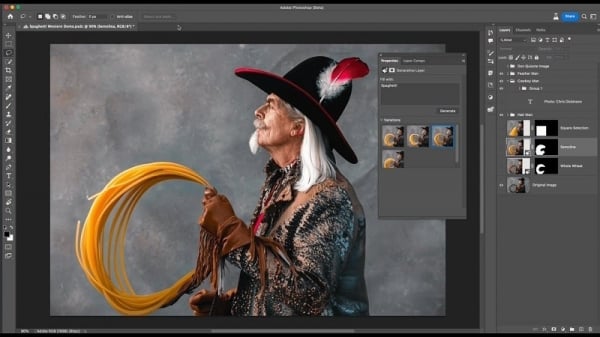























![[ภาพ] นายกรัฐมนตรี Pham Minh Chinh เป็นประธานการประชุมรัฐบาลร่วมกับท้องถิ่นเกี่ยวกับการเติบโตทางเศรษฐกิจ](https://vstatic.vietnam.vn/vietnam/resource/IMAGE/2025/2/21/f34583484f2643a2a2b72168a0d64baa)






























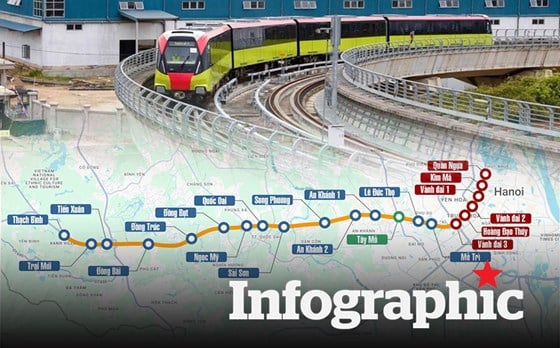





























การแสดงความคิดเห็น (0)